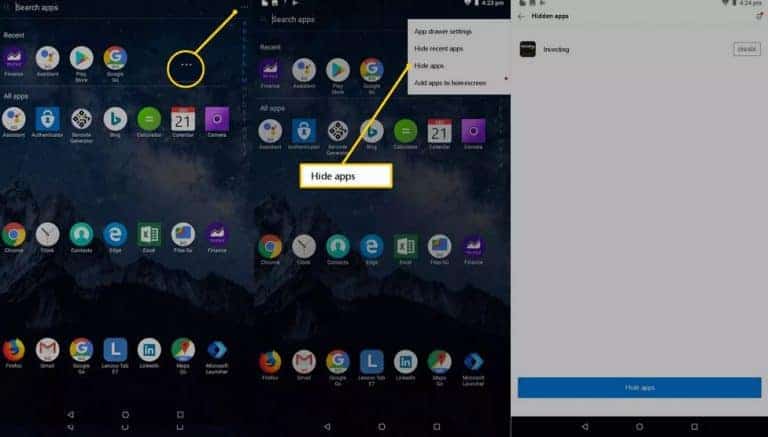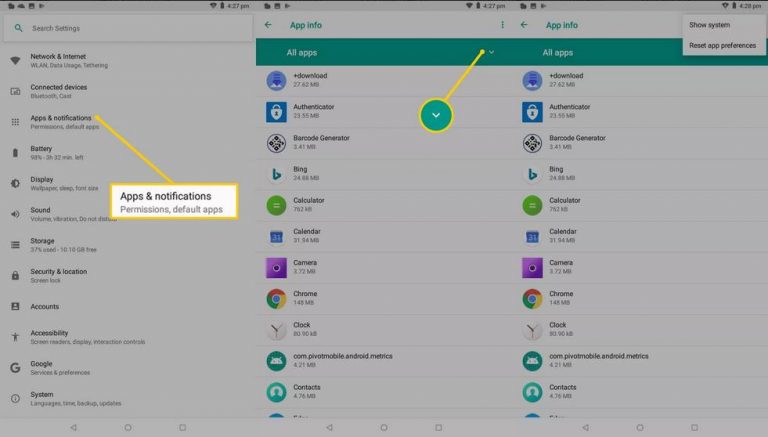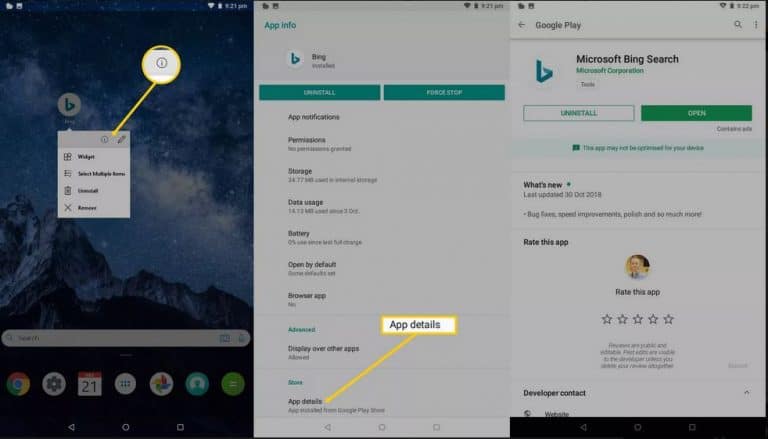Android上の隠しアプリを見つける方法
日毎にAndroidデバイスの容量が小さくなっていることに気づいても、容量を消費しているアプリすべてを確認することができないかもしれません。どうやら、それは隠しアプリが犯人のようです!
スマートフォンのテクノロジーは、デバイスに隠しアプリを持つことができるまで発展しました。年の若い兄弟の子どもたちと暮らしているならば、気づかれないようにあなたのデバイスにアプリを追加して使っているのかもしれません。その結果、デバイスは遅くなり、容量が限られてきます。これに関連した以前の記事では、Androidで写真やビデオを隠す方法について紹介しました。
自分のアプリに誰かが隠しアプリを追加したかもしれないと思うなら、複数の方法でそういった隠しアプリを見つけることができるので、見つけたらアンインストールしましょう。サードパーティアプリの中には、Androidデバイスの隠しアプリを確認できるものがあります。この記事では、デバイス上の隠しアプリを見つける複数の方法を紹介します。
アプリドロワーで隠しアプリを見つける
デバイス上のすべてのアプリは、アプリドロワーに表示されます。でも、デバイスに隠しアプリがあると、それらはアプリドロワーには表示されません。アプリドロワーを使って、隠しアプリを見つけることができますが、この方法は一部のAndroidバージョンのみに限られます。
アプリドロワーから隠しアプリを確認するには:
- Androidデバイスのアプリドロワーを開く。
- 画面右上角にある3つの縦に並んだドットをタップする。
- メニューが表示されたならば、「アプリを隠す」をタップする。
- 隠しアプリが表示される。アプリを隠すボタンがなかったり、隠しアプリリストにアプリが何も表示されないならば、それはアプリが隠れていないということだ。
隠しアプリを設定で見つける
デバイスの設定を使って隠しアプリを見つけるには:
- 設定アイコンをタップして設定を開く。
- 「アプリと通知」をタップする。
- 画面に表示された「すべてのアプリを見る」ボタンをタップする。
- デバイス上のすべてのアプリが表示される。
- リストをスクロールしながら怪しいアプリを見つけよう。
Android を騙すアプリを確認する
Androidアプリによっては、アプリの名前を変更したり、アイコンも変更できるものがあります。そういったアプリがデバイスにインストールされているならば、名前やアイコンを探しただけでは隠しアプリを確認するのが困難です。
アプリの本当の正体をダブルチェックするには:
- 小さなメニューが表示されるまで、怪しいアプリをタップして押し続けよう。
- メニューに表示される情報アイコン(小さな i に似ている)をタップする。
- ストレージ容量や許可など、このアプリのさらなる詳細情報が登場する。
- Google アプリストアにあるこのアプリの製品情報ページも表示される。ここでこのアプリについての公式情報を読むことができる。
サードパーティ・スパイアプリを使う
デバイスにインストールすると、デバイスのアクティビティをスパイしてくれるAndroidアプリがあります。このアプリがインストールされたならば、デバイス上の隠しアプリを見つけてくれます。広く使われているサードパーティアプリの一つはMspyです。